在powerpoint制作中,列表文字与图形的效果不一样,有时候我们想把文字做出图形的效果,这个时候,我们就需要把文字变换成图形。我们可以直接把powerpoint中带有格式的列表转换为图形格式。
方法/步骤
首先打开或者新建一个ppt演示文稿,如果是新建的文稿需要输入一些列表文字,如图

然后我们点击开始选项卡中,段落功能区域中的转换为smartart然后选择其他smartart图形
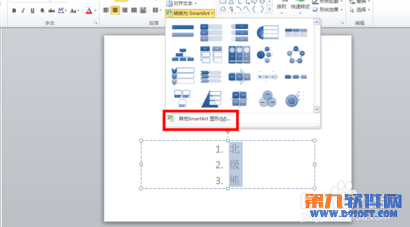
打开选择其他smartart图形对话框,选择一种你需要的图形,然后点击确定即可
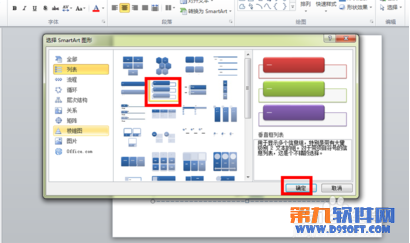
这时你就会发现,你刚才的文字以及自动加入到图形中了
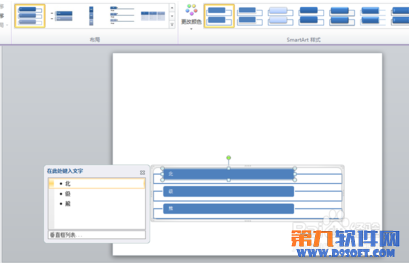
注:更多精彩教程请关注山村办公软件教程栏目,山村电脑办公群:189034526欢迎你的加入















